eNetViet là một ứng dụng liên lạc điện tử hiện tại đang được nhiều trường học trên cả nước sử dụng. Với ứng dụng này, các bậc phụ huynh có thể nhanh chóng nắm bắt được tình hình học tập của con em mình, cũng như dễ dàng trao đổi những vấn đề của học sinh với nhà trường.
Tải eNetViet trên Android Tải eNetViet trên iOS
Trước đây, đã từng giới thiệu bài viết hướng dẫn cài đặt và đăng nhập eNetViet trên điện thoại, hôm nay chúng tôi sẽ tiếp tục xin mời các bạn cùng theo dõi bài viết hướng dẫn tải và đăng nhập eNetViet trên máy tính.
Bạn đang xem: Hướng dẫn tải và đăng nhập eNetViet trên máy tính
Video hướng dẫn tải và đăng nhập eNetViet trên máy tính
Hướng dẫn tải và đăng nhập eNetViet trên máy tính
Để có thể cài đặt và đăng nhập eNetViet thì trước tiên máy tính của chúng ta cần phải có sẵn phần mềm giả lập Android: BlueStacks hoặc Droid4X. Tại bài viết này chúng tôi sẽ giới thiệu các bước để tải ứng dụng eNetViet trên phần mềm BlueStacks, nếu máy tính của bạn chưa có phần mềm giả lập này thì hãy nhấn vào nút tải dưới đây để download về máy.
Tải BlueStacks trên Windows Tải BlueStacks trên Mac
Bước 1: Đầu tiên, chúng ta sẽ mở phần mềm giả lập BlueStacks trên máy tính của mình.
Bước 2: Tại màn hình chính của phần mềm giả lập, nhấn vào biểu tượng của Google Play.
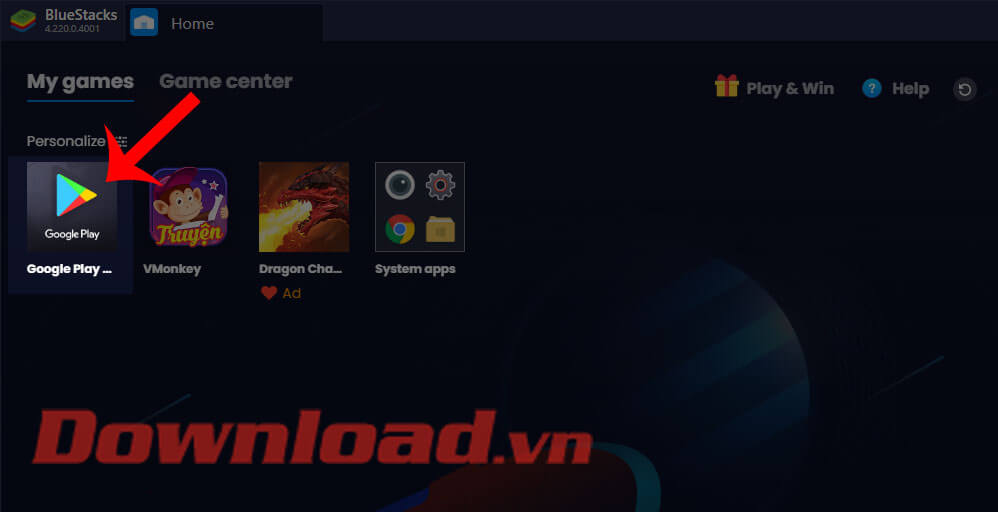
Bước 3: Ấn vào ô tìm kiếm ở phía bên trên của màn hình.

Bước 4: Nhập từ khóa “eNetViet” rồi bấm vào nút Enter.

Bước 5: Lúc này phần tải của ứng dụng trên Google Play, click chuột vào nút Install (Cài đặt).

Bước 6: Đợi một lát để quá trình cài đặt ứng dụng về máy tính được hoàn tất, sau đó nhấn vào nút Open (Mở) để bắt đầu sử dụng eNetViet.

Bước 7: Để đăng nhập tài khoản, trước tiên tại giao diện của ứng dụng eNetViet các bạn hãy nhập số điện thoại và mật khẩu, rồi ấn vào nút Đăng nhập.

Chú ý: Thông tin về số điện thoại và mật khẩu của tài khoản eNetViet sẽ do nhà trường cung cấp.
Bước 8: Sau khi tài khoản đăng nhập thành công chúng ta có thể xem điểm, trò chuyện với giáo viên chủ nhiệm, giáo viên bộ mô và các bậc phụ huynh khác,…

Chúc các bạn thực hiện thành công!
Đăng bởi: Thcs-thptlongphu.edu.vn
Chuyên mục: Tổng hợp





